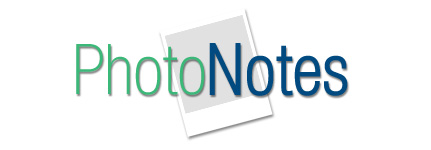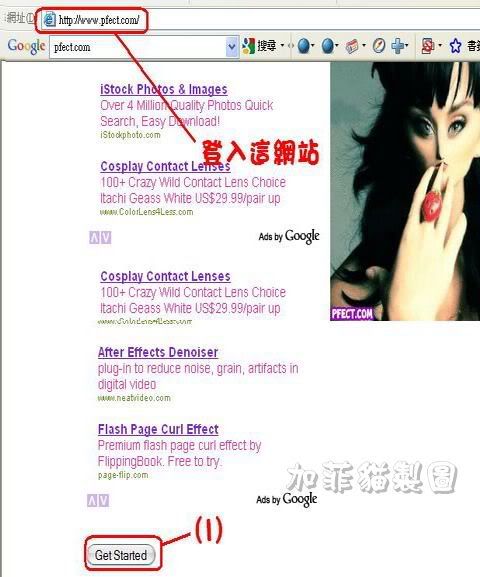作品預覽

教學開始
1 . 開啟一張黑色文件~打入字體~

2 . 新增圖層~
編輯~填滿~白色~

3.濾鏡~素描~網屏圖樣~數值如下~

4 . 圖層~與下面圖層結合成群組~
(完成後會出現跟下面一樣的圖)

5 . 合併文字圖層(背景不要合併)
用魔術棒點一下文字黑色的部份~
選取~相近色~

6 . 濾鏡~模糊~高斯模糊~數值如下~

7 . 圖層~圖層樣式~斜角與浮雕~數值如下~
取消選區~

8 . 按住 ctrl + Alt 不放然後點鍵盤上面的 → ~
直到滿意文字的厚度為止
(這個 → 嘟嘟點10次)

9 .選文字圖層的最上面那個圖層~
影像~調整~色相/飽和度~文字顏色自行調整~

10 . 合併全部可見圖層~完成囉~

參考教學來至東港老大嘟嘟